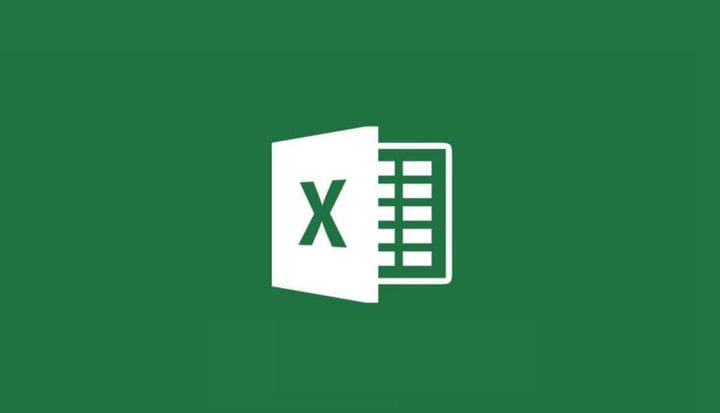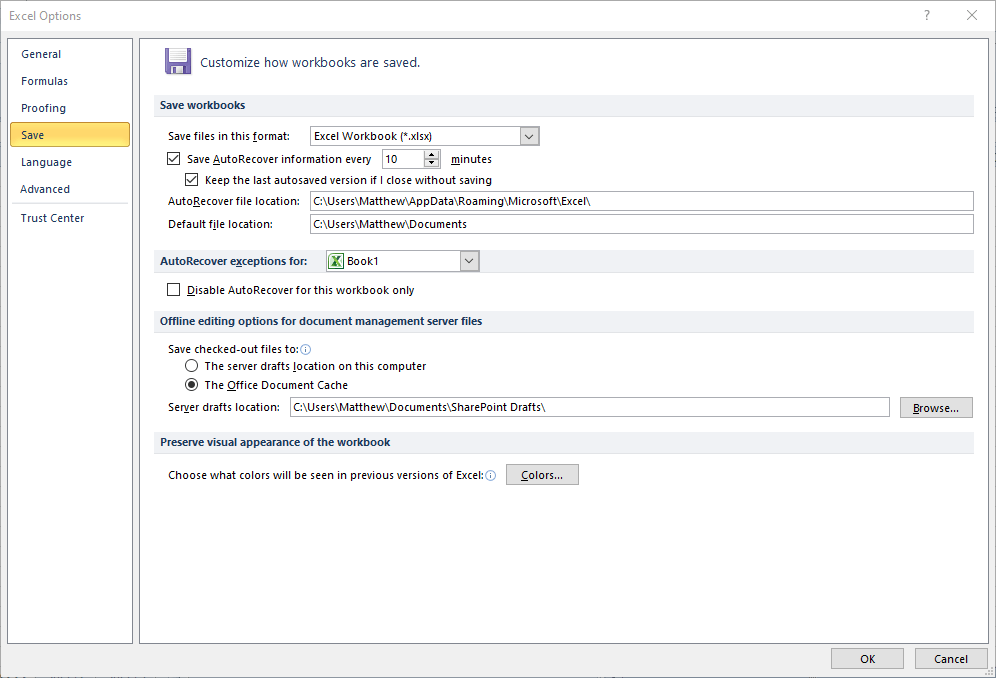Hvordan gjenopprette en Excel-fil som ikke er lagret
For å fikse forskjellige PC-problemer, anbefaler vi DriverFix: Denne programvaren holder driverne dine i gang, og dermed beskyttes du mot vanlige datamaskinfeil og maskinvarefeil. Sjekk alle driverne dine nå i 3 enkle trinn:
- Last ned DriverFix (bekreftet nedlastningsfil).
- Klikk Start Scan for å finne alle problematiske drivere.
- Klikk på Oppdater drivere for å få nye versjoner og unngå systemfeil.
- DriverFix har blitt lastet ned av 502 095 lesere denne måneden.
Excel er en av de viktigste MS Office- applikasjonene som millioner av brukere bruker til å beregne og vise numeriske data. To av de gode tingene med Excel er funksjonene AutoSave og AutoRecover.
De gjør det enkelt for brukere å hente regnearkfiler som ikke ble lagret. Imidlertid må disse funksjonene være aktivert for at brukere skal kunne gjenopprette en Excel-fil som ikke er lagret.
Hvordan kan jeg hente en Excel-fil som ikke er lagret?
1 Forsikre deg om at alternativet Lagre automatisk gjenoppretting er valgt
- For å sjekke om AutoRecover er aktivert, klikk på File- fanen i Excel
- Klikk Alternativer for å åpne vinduet som vises rett nedenfor
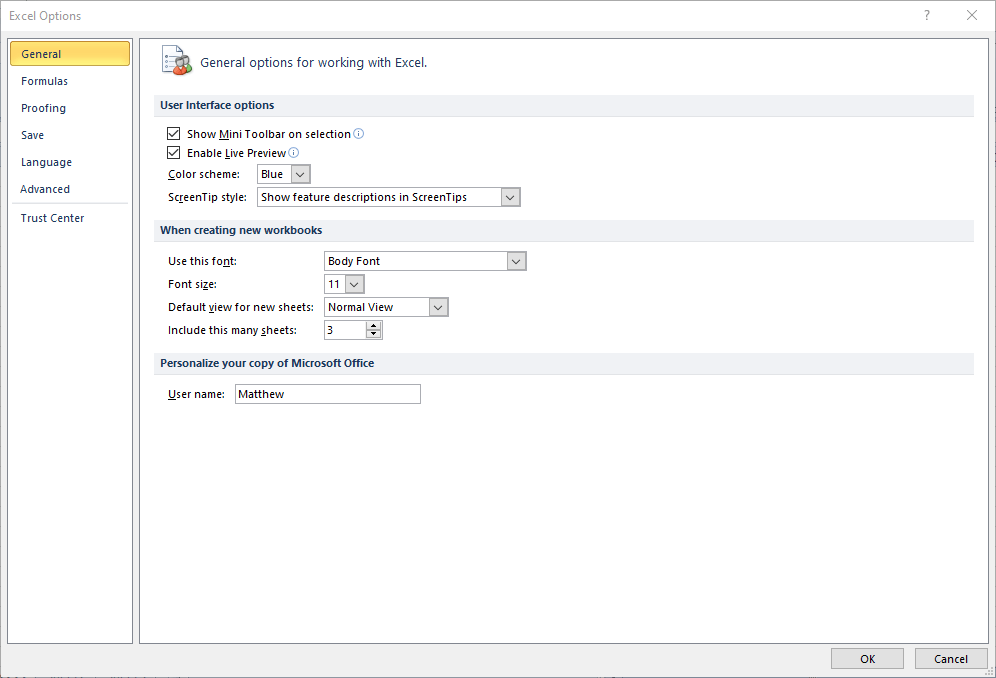
- Klikk på Lagre til venstre i vinduet for å åpne fanen i øyeblikksbildet nedenfor.
![Hvordan gjenopprette en Excel-fil som ikke er lagret]()
- Velg vinduet Lagre automatisk gjenoppretting hvert x minutt hvis det ikke allerede er merket av
- Velg Behold den siste autolagret versjon avkrysnings
- Du kan endre hvor ofte AutoRecover lagrer ting ved å skrive inn en alternativ verdi i alternativets tekstboks
- Den autogjenopprettingsfil steder tekstboksen inneholder mappebanen hvor du kan finne ulagrede dokumenter.
- Du kan endre den banen ved å klikke Bla gjennom
- Klikk på OK- knappen
Deretter åpnes et dokumentgjenopprettingsfelt når du først starter Excel etter at det uventet ble lukket (krasjet).
Det viser deg en liste over filer som den kan gjenopprette. Vær oppmerksom på at filene den viser vil ha blitt lagret minst en gang før. Likevel vil det gjøre det mulig for deg å gjenopprette innhold som er lagt til i et dokument før søknaden lukkes.
2 Velg alternativet Gjenopprett ikke lagrede arbeidsbøker
- Hvis du vil gjenopprette en fil aldri lagret før, velg Gjenopprett Ulagret arbeidsbøker alternativ
- Velg Excel -fil tab
- Klikk Åpne til venstre for Fil-fanen
- I eldre Excel-versjoner må du velge Nylig
- Klikk deretter Nylig for å åpne en liste over nylige dokumenter
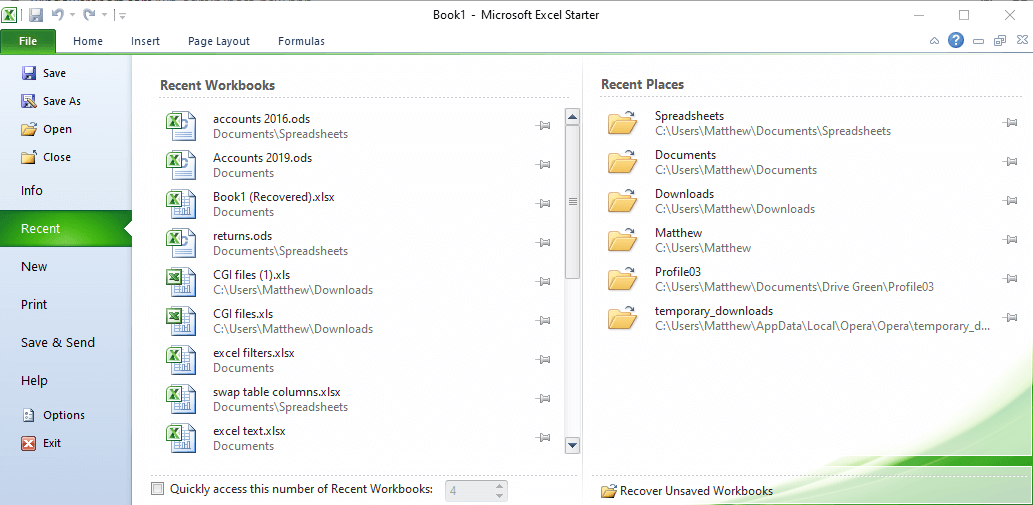
- Klikk på Gjenopprett ikke-lagrede arbeidsbøker- knappen
- Deretter vises et åpent vindu som inneholder en liste over ikke-lagrede Excel-dokumenter
- Velg et ikke-lagret dokument der
- Klikk på Åpne- knappen
Så det er slik du kan gjenopprette en Excel-fil som ikke er lagret og mistet dokumentinnhold.
Du kan også gjenopprette ikke-lagrede MS Word-filer omtrent det samme som det programmet har de samme AutoSave- og AutoRecover-funksjonene.
Hvilke metoder bruker du for å gjenopprette ikke-lagrede MS Office-dokumenter? Del dine erfaringer med oss i kommentarfeltet nedenfor.
RELATERTE ARTIKLER FOR Å KONTROLLERE:
- Hvordan fikse ødelagte Excel-filer på Windows 10
- Hvordan åpne to Excel-filer i separate vinduer
- Stopp enkelt Excel fra å endre tall til datoer